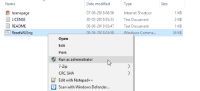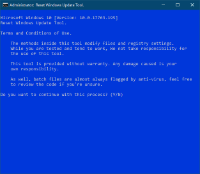Haben Sie Probleme bei der Installation der neuesten Updates für Windows 10 Insider Preview? Du bist nicht allein. Mehrere Benutzer haben Installationsprobleme mit den Windows 10 Insider Preview-Builds 18290, 18298 und dem neuesten 18305 gemeldet. Das Update schlägt weiterhin mit dem Fehler 0xca00a004 auf betroffenen Benutzersystemen fehl.
„Es gab Probleme bei der Installation einiger Updates, aber wir werden es später erneut versuchen. Windows 10 Insider Preview 18298.1000 (rs_prerelease) – Fehler 0xca00a004″
Microsoft hat das Problem bestätigt und wird wahrscheinlich im nächsten Insider Preview-Update einen Patch veröffentlichen, aber wenn Sie es kaum erwarten können, haben wir eine schnelle Lösung für das Problem, die den Fehler 0xca00a004 auf Ihrem System schließt.
So beheben Sie den Fehler 0xca00a004 unter Windows 10
Um den Installationsfehler des Windows 10-Updates 0xca00a004 zu beheben, verwenden wir das Tool zum Zurücksetzen des Windows Update-Agenten von Manuel F. Gil. Es ist ein Befehlszeilentool, das es einfacher macht, mehrere Windows Update-Fehler zu beheben.
→ Laden Sie den Windows Update-Agenten zurücksetzen herunter (8 KB)
- Laden Sie die . herunter ResetWUEng.zip Datei über den obigen Link und entpacken Sie sie auf Ihrem PC.
- Öffnen Sie aus den extrahierten Dateien und Ordnern das Windows Update-Tool zurücksetzen Ordner, dann Rechtsklick auf der ResetWUEng.cmd Datei und wählen Sie Als Administrator ausführen aus dem Kontextmenü. Klicken ja wenn Sie aufgefordert werden, dem Skript die Verwendung von Administratorrechten zu gestatten.
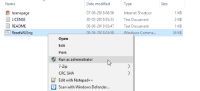
- Auf der Windows Update-Tool zurücksetzen Fenster, erhalten Sie zuerst den Bildschirm mit den Allgemeinen Geschäftsbedingungen. Akzeptieren Sie die Bedingungen, indem Sie auf klicken Ja auf Ihrer Tastatur.
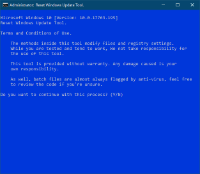
- Auf dem nächsten Bildschirm, wähle Option 2 um Windows Update-Komponenten zurückzusetzen. Typ 2 von Ihrer Tastatur und drücken Sie die Eingabetaste.

- Warten Sie, bis das Tool den Reset-Vorgang abgeschlossen hat. Schließen Sie anschließend das Fenster "Windows Update Tool zurücksetzen".

- Gehe zu Einstellungen » Update & Sicherheit » drücke den Auf Updates prüfen klicken und verfügbare Updates installieren.
Das ist es. Die Windows 10 Insider Preview Builds 18305, 18290 und 18298 sollten einwandfrei installiert werden, nachdem Sie die Windows 10 Update-Komponenten mit dem oben bereitgestellten Tool zum Zurücksetzen von Windows Update zurückgesetzt haben.